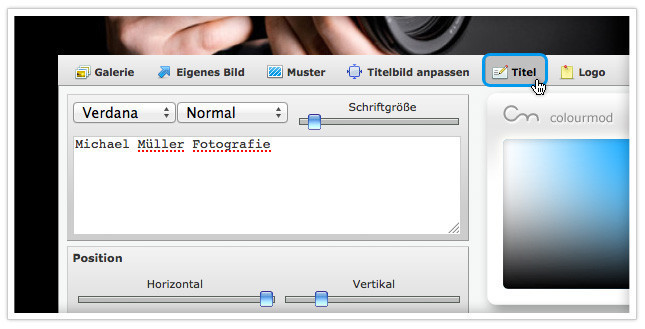画面右側にある管理メニューから"レイアウト"をクリックしましょう。ここからサイトの基本的なデザインとなるレイアウトをえらべます。
複数のレイアウトから好みのものをクリック。プレビューで確認ができます。
Video: レイアウトの変更 (0:38 min)
JimdoProとJimdoBusinessではより多くのレイアウトからお好みのものを選ぶことができます。Freeを利用のあなたもプレビューで確認することが可能です。
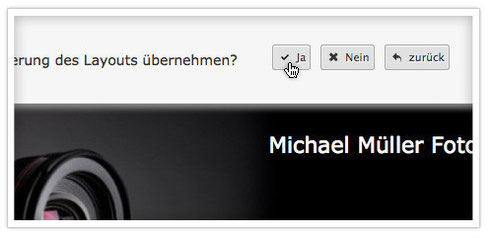
プレビュー時3つの選択肢が表示されます。
"はい"を選択すると、プレビュー表示のレイアウトが適用されます。"いいえ"を選ぶと、選択したレイアウトは破棄され、メニューも閉じます。"戻る"を選んだ場合は、レイアウト選択画面が表示されますので、別のレイアウトを選択できます。
ヘッダー画像にマウスポインタを合わると、[ヘッダーを編集]の項目が表示されるのでクリックしてください。ヘッダーの編集画面が表示されます。
ヘッダー画像の選択は、あらかじめ用意された写真やイメージから選択する方法、オリジナルの画像を利用する方法、またヘッダーイメージとして様々なカラーパターンを選択できます。
Video: ハイライト (1:34 min)
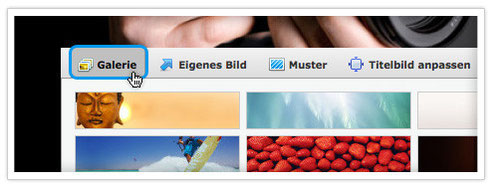
”フォトギャラリー”では、あらかじめ用意された多くの写真やイメージから、使用する画像を選べます。
ワンクリックで変更できます。
"オリジナル画像"では手元にある画像を、ヘッダー画像として利用できます。"参照"をクリックし、パソコンに入っている画像を選択のうえアップロードください。DropBoxのアカウントをお持ちの場合、DropBoxからもアップロードができます。
ヘッダー画像の高さ(縦幅)や画像のズーム、画像の位置は、"ヘッダーの高さを変更"から調整できます。
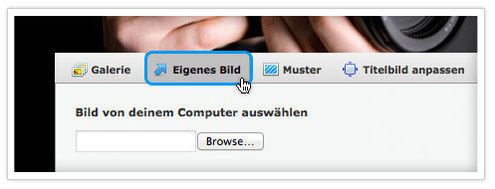
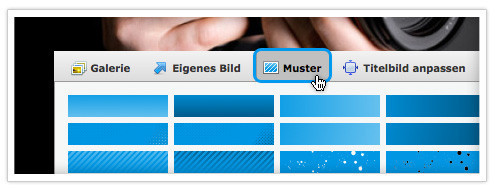
画像とは別に、ヘッダー部分をさまざまなパターンや配色でカスタマイズできます。
ワンクリックで、好みのパターンを左側の一覧からえらべます。
右側のカラーパネルから、選んだパターンの配色を変更できます。
"ヘッダーの高さを変更"では、青のスライダーを移動することで、ヘッダーの縦幅の変更、画像のズーム、画像の位置の調整ができます。
"ズームヘッダー画像"で画像をズームすることができ、"画像を移動"にて画像の配置を上下左右に移動できます。
"変更内容を保存"をクリックすることをお忘れなく!
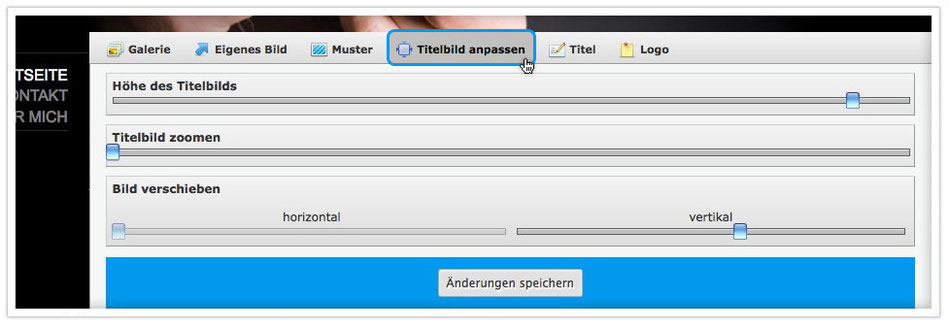
社名や店名など、サイトのタイトルを追加しましょう。
テキスト入力欄でタイトルを追加し、好きな色へ変更できます。
青のポインタで、タイトルの位置を調整できます。
※文字の位置は、実際の画像上に表示されている文字をドラッグして調整することも可能です。